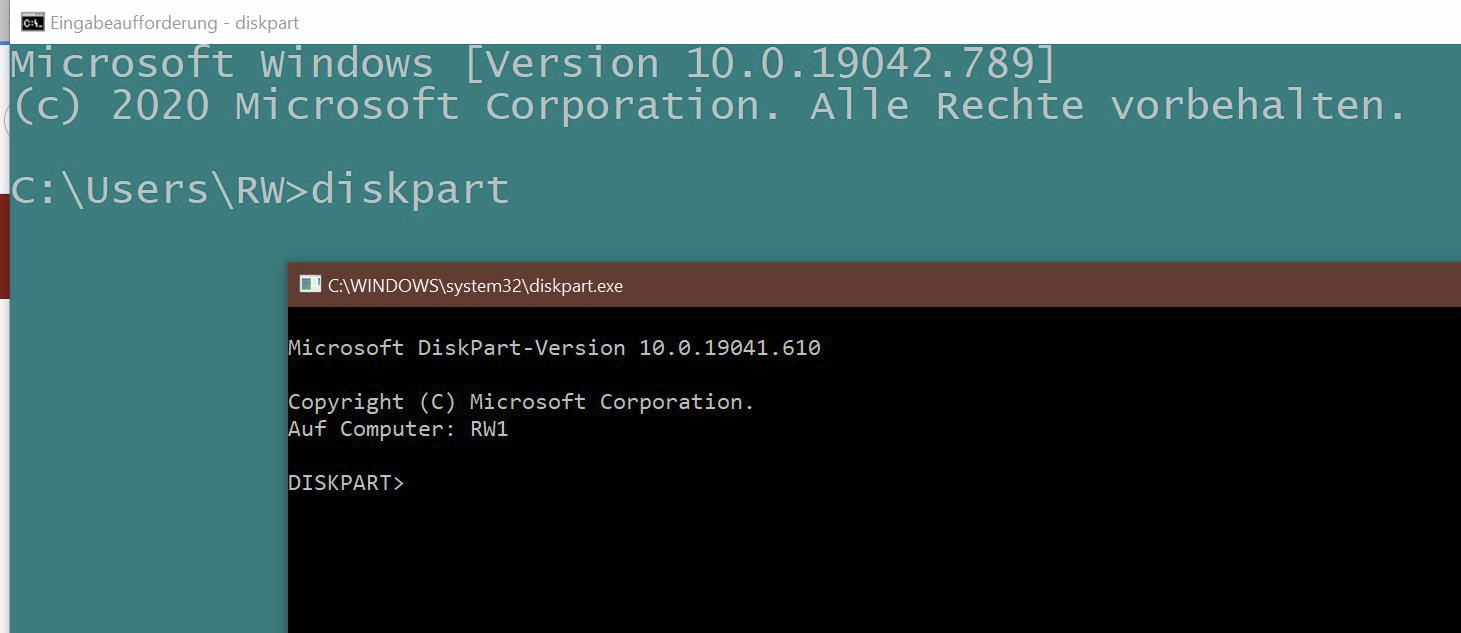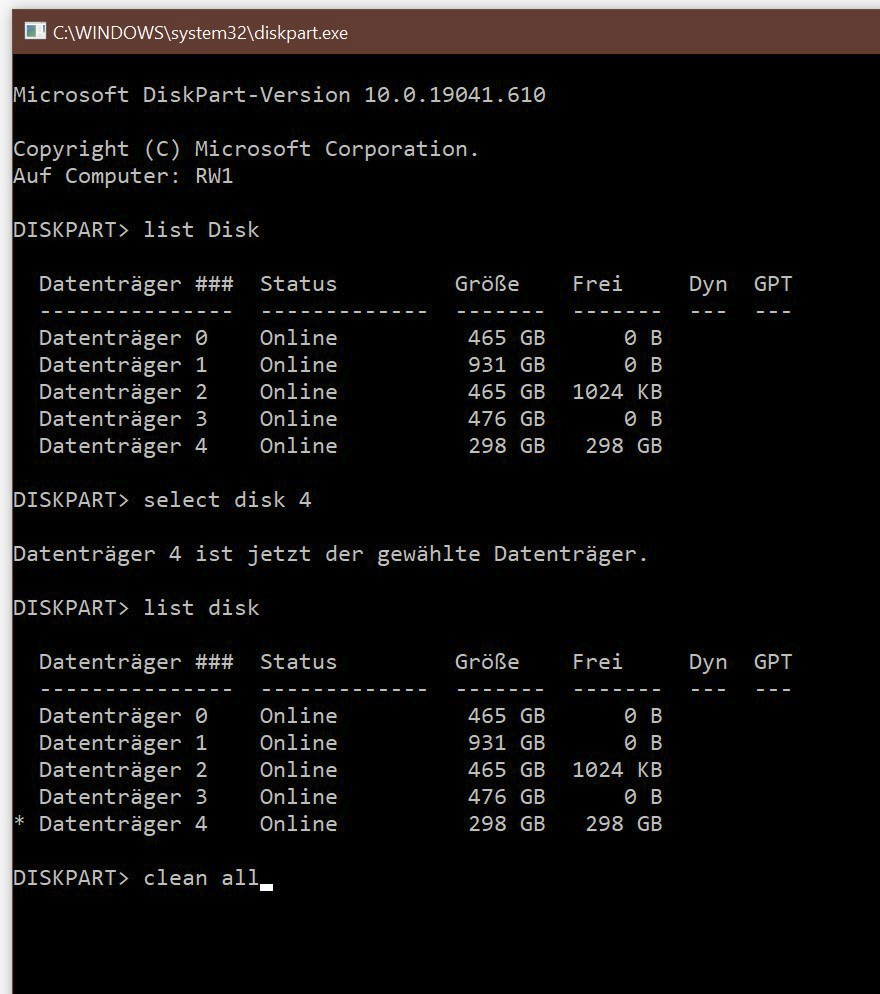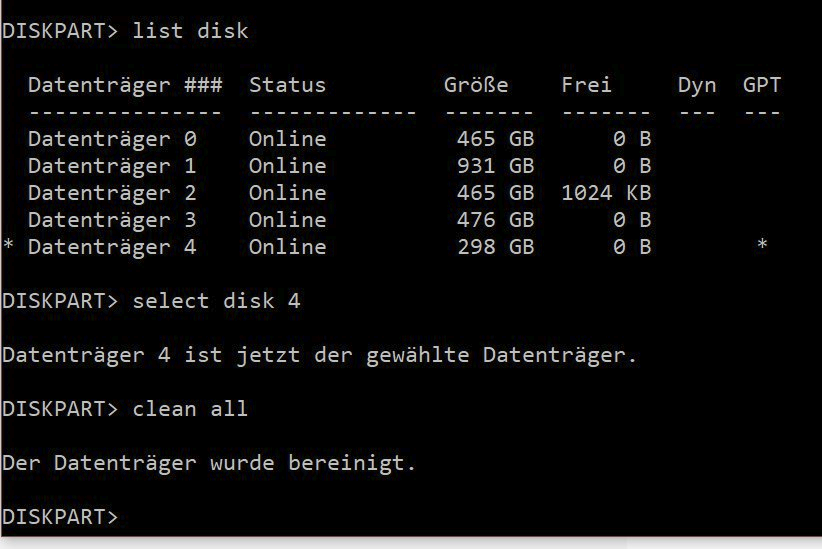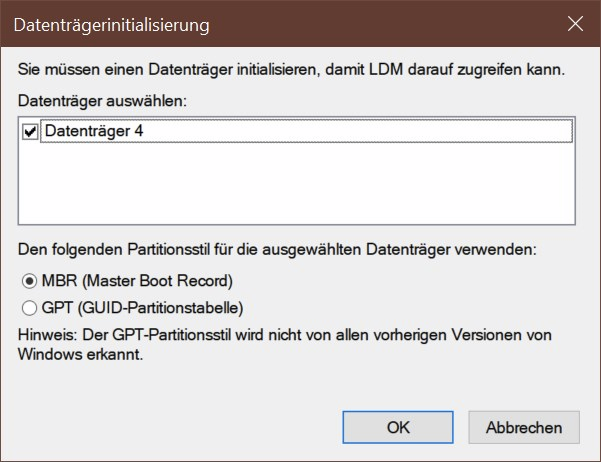Wenn Du die Festplatte ohne Zusatzsoftware, nur mit Windows Bordmitteln, richtig löschen möchtest, dann get das mit dem Konsolenbefehl "Diskpart".
Dazu startest Du die Eingabeaufforderung mit Adminrechten oder gibst im im W10 Suchfeld
diskpart
ein und startest das dann mit Adminrechten.
Das sieht dann so aus (grün Eingabeaufforderung) oder direkt über Befehl (schwarz) so:
(das Grüne hab ich für mich eingestellt, ist nicht original grün, sondern auch schwarz)
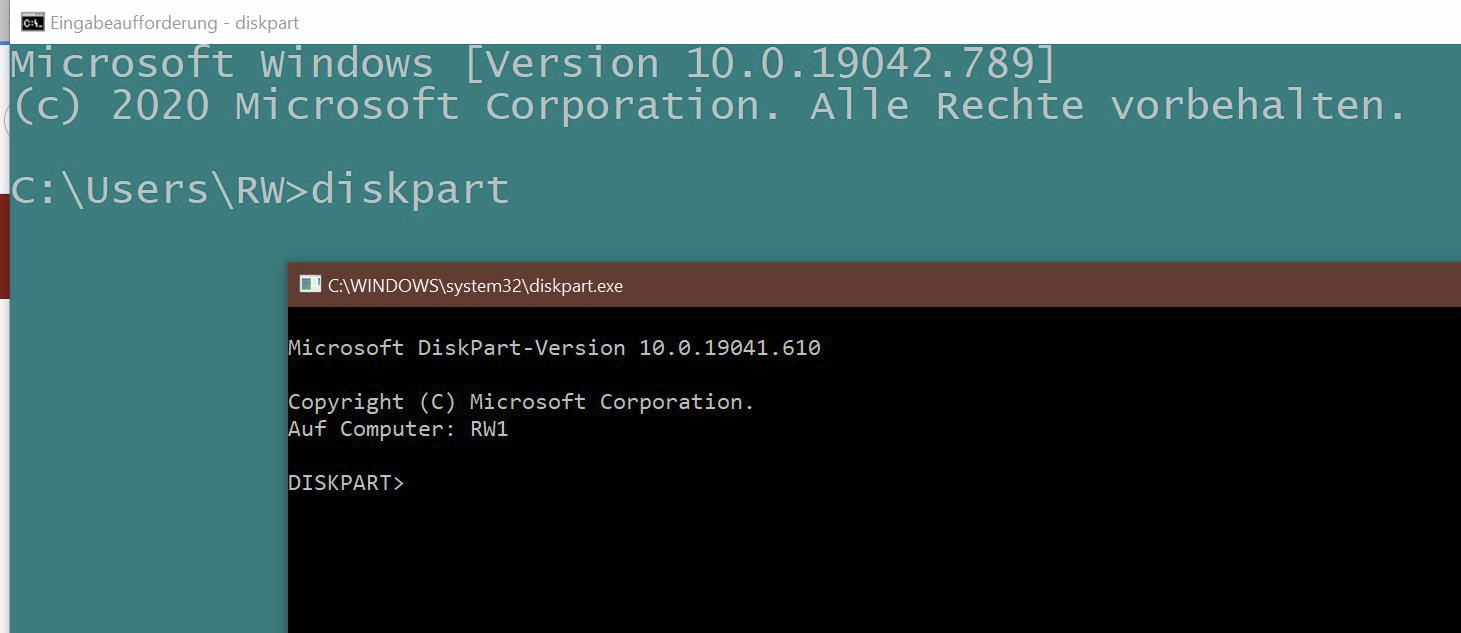
danach suchst du zunächst die richtige Platte mit
List Disk
Hast Du die richtige Platte gefunden, im Beispiel nehmen wir die Nummer 4, dann wählst du diese aus mit
select Disk 4
Danach prüft man ob die Wahl auch richtig war mit nochmaligem
list disk
In der daraufhin angezeigten Liste siehst Du ein Sternchen vor der selektierten Platte.
Stimmt es überein gibst Du als nächstes den Befehl
clean all
ein.
Nach dem Abschicken und Bestätigen beginnt Windows die gewählte Platte zu Löschen und mit Nullen zu überschreiben.
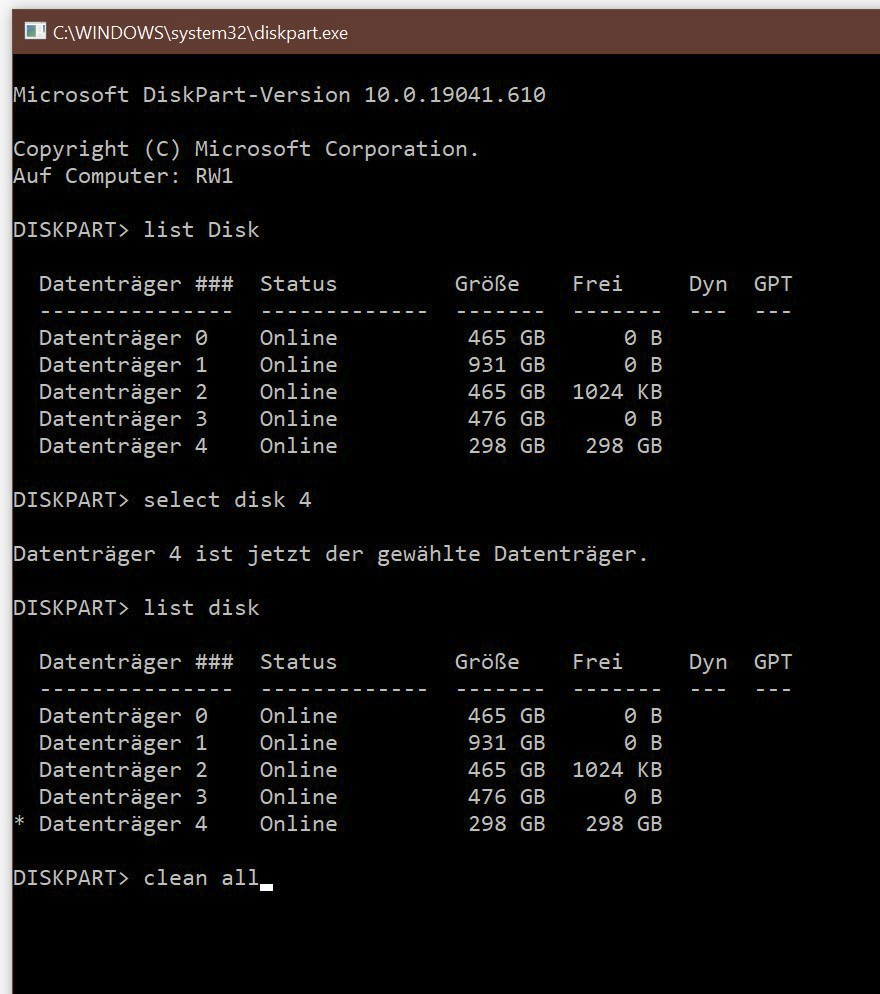
wenn das beendet ist, ist die Platte geputzt und Diskpart meldet den Erfolg.
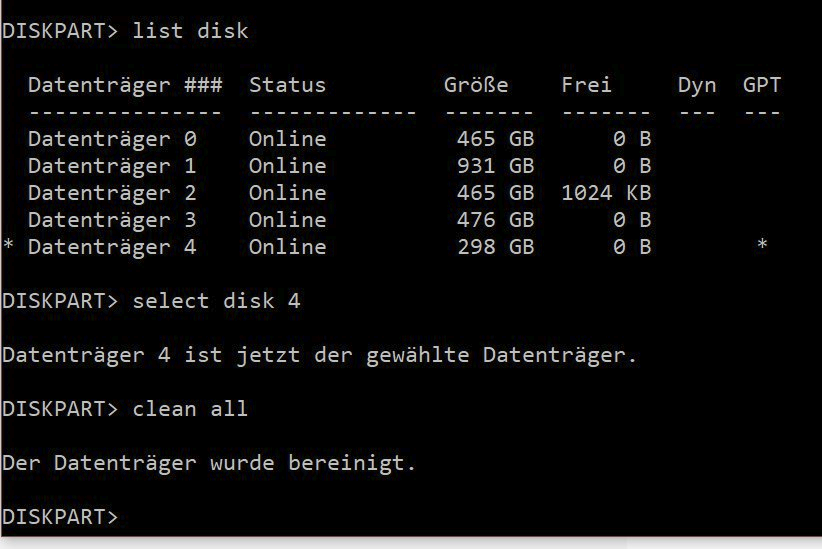
Danach kann höchstens noch eine Datenrettungsfirma die Daten rekonstruieren. Und selbst die können das meist nur noch teilweise.
ACHTUNG!
Mit Diskpart arbeitest Du direkt auf den Laufwerken. Einen Rettungsanker wie den Mülleimer gibt es nicht. Wählst Du die falsche Platte sind die Dateien darauf genau so futsch und im Nirvana!
Achtung2!
Je nach Plattengröße kann das eine sehr lange Zeit dauern. Bei der obigen Platte hat es gute 4 Stunden gedauert bis Diskpart fertig war.
Achtung 3!
Nach der Aktion musst du die Platte im Systemn erst mal wieder initialisiert werden. Das geht bequem über die Datenträgerverwaltung.
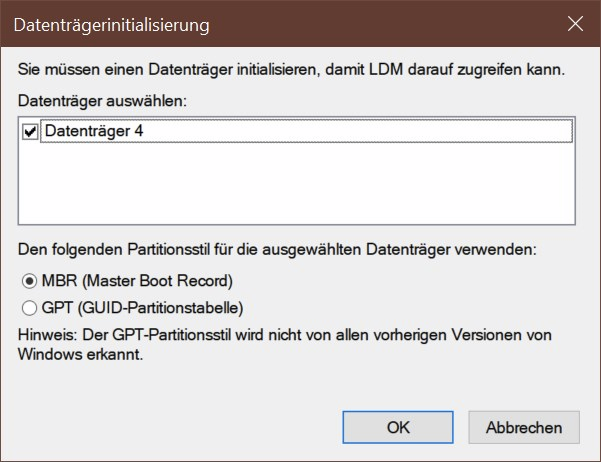
Ob MBR oder GPT ist bei kleineren Platten egal bzw. Geschmackssache. Beide haben Vor und Nachteile. Ab 2TB geht eh nur noch GPT.
Danach noch partitionieren und formatieren und die Platte ist fast wie neu.